เชื่อมต่อ/ควบคุมคอมพิวเตอร์ผ่านเครือข่ายด้วย KontrolPack

ควบคุมคอมพิวเตอร์ในเครือข่ายของคุณได้อย่างง่ายดายด้วย KontrolPack เชื่อมต่อและจัดการคอมพิวเตอร์ที่ใช้ระบบปฏิบัติการต่างๆ ได้อย่างง่ายดาย
Photoflow คือโปรแกรมแก้ไขภาพ RAW ที่ไม่ทำลายล้างสำหรับ Linux, Mac OS และ Windows เป็นแอพที่ยอดเยี่ยมที่ช่างภาพสามารถใช้ปรับแต่งและปรับแต่งภาพได้อย่างรวดเร็วและมีประสิทธิภาพ ในคู่มือนี้ เราจะพูดถึงวิธีการติดตั้งแอปบน Linux
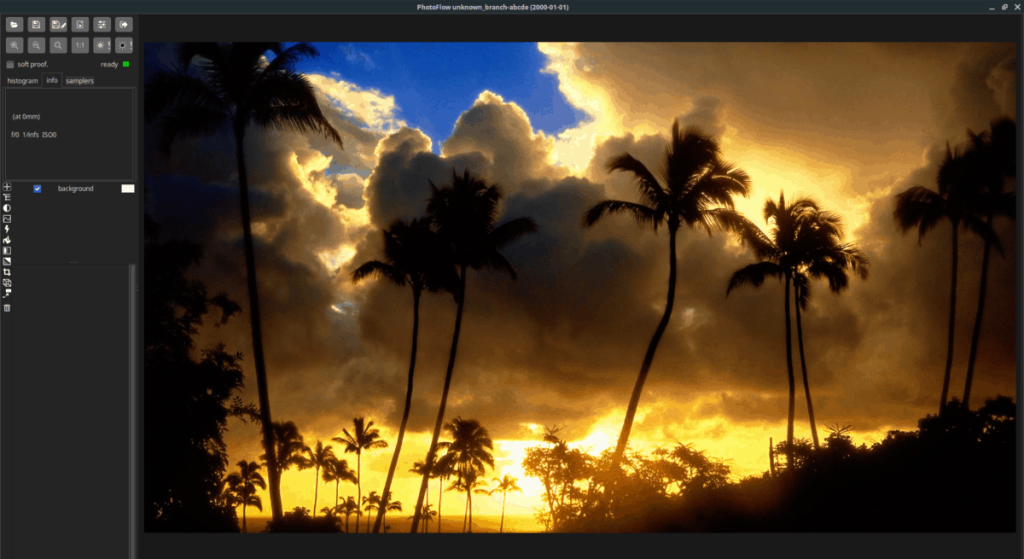
โปรแกรมแก้ไขรูปภาพ Photoflow รองรับ Ubuntu Linux ผ่าน PPA ทำให้ง่ายต่อการติดตั้งซอฟต์แวร์โดยใช้ความพยายามเพียงเล็กน้อย อย่างไรก็ตาม ในคู่มือนี้ เราจะแสดงวิธีการติดตั้งโดยไม่มี PPA เนื่องจากผู้พัฒนาไม่ได้อัปเดตสำหรับ Ubuntu รุ่นใหม่กว่า
ในการเริ่มต้นติดตั้ง Photoflow photo editor บน Ubuntu Linux PC ของคุณ ให้เปิดหน้าต่างเทอร์มินัล จำเป็นต้องใช้หน้าต่างเทอร์มินัล เนื่องจากเป็นวิธีที่เร็วที่สุดในการติดตั้งแพ็คเกจ เปิดหน้าต่าง terminal โดยการกดCtrl + Alt + TหรือCtrl + Shift + T
ตอนนี้ที่หน้าต่าง terminal เปิดใช้wgetดาวน์โหลดคำสั่งที่จะคว้า PhotoFlow แพคเกจ DEB โดยตรงจากนักพัฒนา PPA
wget https://launchpad.net/~dhor/+archive/ubuntu/myway/+files/photoflow-git_2.9+git20191208-1608~ubuntu18.04.1_amd64.deb
หมายเหตุ: Photoflow เวอร์ชันนี้สำหรับ Ubuntu 18.04 อย่างไรก็ตามไม่ต้องกังวล! มันจะทำงานบน Ubuntu 19.10 และรุ่นในอนาคตด้วย
เมื่อดาวน์โหลดไฟล์เสร็จแล้ว ก็ถึงเวลาติดตั้งแพ็คเกจ DEB ในระบบของคุณ เนื่องจากเราใช้ Ubuntu ตัวจัดการแพ็คเกจหลักคือ Apt ดังนั้นให้ติดตั้งไฟล์ด้วยคำสั่งapt installด้านล่าง
sudo apt ติดตั้ง ./photoflow-git_2.9+git20191208-1608~ubuntu18.04.1_amd64.deb
เนื่องจากคุณได้ติดตั้งแพ็คเกจ Photoflow DEB ด้วยตัวจัดการแพ็คเกจApt การขึ้นต่อกันทั้งหมดควรได้รับการดูแลโดยอัตโนมัติ อย่างไรก็ตาม หากคุณประสบปัญหา โปรดปฏิบัติตามคู่มือนี้เกี่ยวกับวิธีแก้ไขการขึ้นต่อกันของ Ubuntu
โปรแกรมแก้ไขรูปภาพ Photoflow รองรับ Debian แต่ไม่เป็นทางการ หากคุณตรวจสอบเว็บไซต์ของนักพัฒนาซอฟต์แวร์ ผู้ใช้จะชี้ไปที่ Ubuntu PPA หรือแพ็คเกจ Arch Linux AUR เท่านั้น โชคดีที่ Debian และ Ubuntu มีความคล้ายคลึงกันมาก ดังนั้นเราจึงสามารถดาวน์โหลดแพ็คเกจ DEB เพื่อให้สามารถใช้งานได้กับรุ่นใหม่ส่วนใหญ่
ในการรับมือกับแพ็คเกจ Photoflow DEB สำหรับ Debian ให้เปิดหน้าต่างเทอร์มินัล หากต้องการเปิดหน้าต่างเทอร์มินัล ให้กดCtrl + Alt + TหรือCtrl + Shift + Tบนแป้นพิมพ์ จากนั้นใช้คำสั่งwget download เพื่อคว้า Photoflow รุ่นล่าสุดสำหรับ Ubuntu 18.04 ผ่าน PPA
wget https://launchpad.net/~dhor/+archive/ubuntu/myway/+files/photoflow-git_2.9+git20191208-1608~ubuntu18.04.1_amd64.deb
เมื่อดาวน์โหลดไฟล์บน Debian PC เสร็จแล้ว ก็ถึงเวลาติดตั้ง Photoflow ใช้คำสั่งdpkgตั้งค่าซอฟต์แวร์
sudo dpkg -i photoflow-git_2.9+git20191208-1608~ubuntu18.04.1_amd64.deb
หลังจากติดตั้งแพ็คเกจ คุณจะเห็นข้อผิดพลาดบนหน้าจอ นี่เป็นปัญหาการพึ่งพา ในการแก้ปัญหา ให้รันคำสั่งด้านล่าง
sudo apt-get install -f
apt-get install -fคำสั่งควรดูแลการอ้างอิงในระบบและ PhotoFlow จะพร้อมที่จะใช้ใน Debian แต่ถ้าคุณยังคงมีปัญหาการปฏิบัติตามคำแนะนำได้ที่นี่
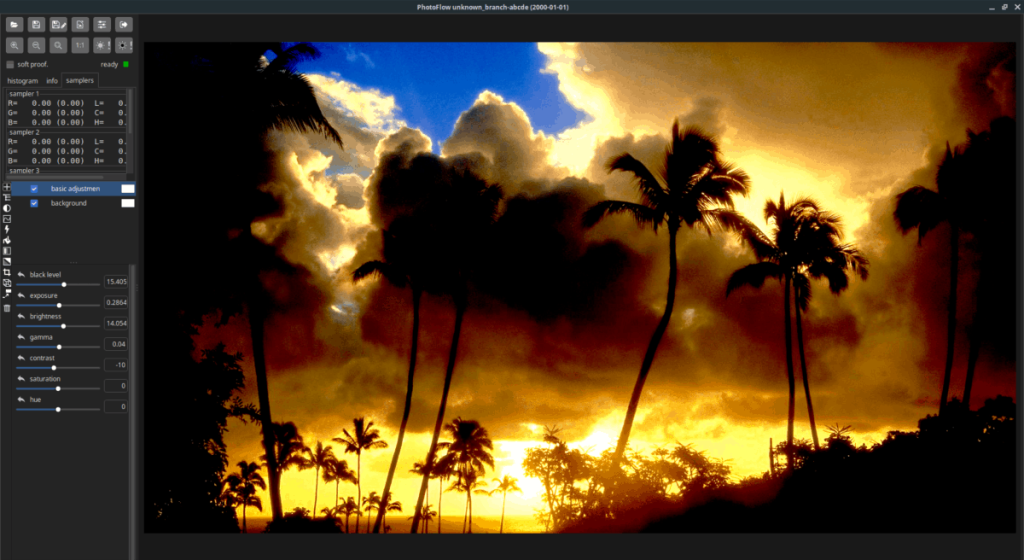
ผู้พัฒนา Photoflow รองรับ Arch Linux ได้เป็นอย่างดีผ่านแพ็คเกจ AUR พวกเขายังมีแพ็คเกจที่คอมไพล์ล่วงหน้าซึ่งคุณสามารถติดตั้งได้เช่นกัน ในคู่มือนี้ เราจะพูดถึงวิธีการติดตั้งทั้งสองอย่าง
ในการติดตั้ง Photoflow ที่คอมไพล์ล่วงหน้าบน Arch Linux ให้เปิดหน้าต่างเทอร์มินัลโดยกดCtrl + Alt + TหรือCtrl + Shift + Tบนแป้นพิมพ์ จากนั้นใช้คำสั่งwgetเพื่อดาวน์โหลดไฟล์แพ็คเกจ
wget https://github.com/aferrero2707/PhotoFlow/releases/download/v0.2.3/photoflow-git-0.2.3-1-x86_64.pkg.tar.xz
เมื่อดาวน์โหลดไฟล์เสร็จแล้ว ให้ใช้ตัวจัดการแพ็คเกจPacmanเพื่อติดตั้งซอฟต์แวร์บนพีซี Arch Linux ของคุณ
sudo pacman -U photoflow-git-0.2.3-1-x86_64.pkg.tar.xz
ต้องการรวบรวม Photoflow ด้วยตัวคุณเองสำหรับ Arch หรือไม่ ทำสิ่งต่อไปนี้ในเทอร์มินัล
sudo pacman -S git base-devel โคลน git https://aur.archlinux.org/trizen.git cd trizen makepkg -ศรี trizen -S photoflow-git
ผู้พัฒนา Photoflow ไม่สนับสนุน Fedora Linux อย่างเป็นทางการ แต่อย่างใด ผู้ใช้จะถูกสั่งให้คอมไพล์ซอฟต์แวร์ตั้งแต่เริ่มต้นแทน
โชคดีที่มีวิธีที่ง่ายกว่าในการทำให้ซอฟต์แวร์ทำงานโดยไม่ต้องจัดการกับซอร์สโค้ดที่สับสน: การแปลงแพ็คเกจ Ubuntu DEB เป็นแพ็คเกจ RPM ที่ติดตั้งง่าย
หมายเหตุ: หากการแปลง DEB เป็นแพ็คเกจ RPM ไม่ได้ผล ให้ลองติดตั้งแพ็คเกจ OpenSUSE Leap 15.1แทน
ในการเริ่มต้นกระบวนการติดตั้ง คุณต้องดาวน์โหลดแพ็คเกจ Photoflow DEB ลงในคอมพิวเตอร์ของคุณ เปิดหน้าต่างเทอร์มินัลโดยกดCtrl + Alt + TหรือCtrl + Shift + Tบนแป้นพิมพ์ จากนั้นใช้เครื่องมือwgetเพื่อคว้า Photoflow
wget https://launchpad.net/~dhor/+archive/ubuntu/myway/+files/photoflow-git_2.9+git20191208-1608~ubuntu18.04.1_amd64.deb
หลังจากดาวน์โหลดแพคเกจที่ทำตามคำแนะนำนี้ที่นี่เพื่อเรียนรู้วิธีการติดตั้งเครื่องมือต่างด้าวแพคเกจการแปลงสำหรับ Fedora จากนั้น เมื่อติดตั้ง Alien แล้ว ให้แปลง Photoflow จาก DEB เป็น RPM
sudo คนต่างด้าว -rvc photoflow-git_2.9+git20191208-1608~ubuntu18.04.1_amd64.deb
สมมติว่ากระบวนการแปลงแพ็คเกจ Alien สำเร็จ มันจะส่งออกแพ็คเกจ RPM ด้วยชื่อ "photoflow-git-2.9+git20191208-1609.x86_64.rpm"
ตอนนี้ Photoflow เป็นไฟล์แพ็คเกจ RPM แล้ว ก็ถึงเวลาติดตั้งการพึ่งพาต่างๆ เพื่อเรียกใช้แอปบน Fedora
sudo dnf ติดตั้ง https://download.opensuse.org/repositories/openSUSE:/Factory/standard/x86_64/libjpeg8-8.2.2-57.1.x86_64.rpm
sudo dnf ติดตั้ง vips pugixml lensfun gtkmm24
สุดท้าย หลังจากติดตั้งการพึ่งพา คุณสามารถติดตั้ง Photoflow ด้วยคำสั่งrpm
sudo rpm -Uvh --nodeps photoflow-git-2.9+git20191208-1609.x86_64.rpm --force
ด้วย OpenSUSE Build Service ทำให้ Photoflow ใช้งานได้ง่ายมากบน OpenSUSE Linux การติดตั้งซอฟแวร์คลิกที่นี่เพื่อไป OBS จากนั้นเลือกปุ่ม "1 คลิกติดตั้ง" เพื่อให้ Photoflow ทำงานได้
ควบคุมคอมพิวเตอร์ในเครือข่ายของคุณได้อย่างง่ายดายด้วย KontrolPack เชื่อมต่อและจัดการคอมพิวเตอร์ที่ใช้ระบบปฏิบัติการต่างๆ ได้อย่างง่ายดาย
คุณต้องการทำงานซ้ำๆ โดยอัตโนมัติหรือไม่? แทนที่จะต้องกดปุ่มซ้ำๆ หลายครั้งด้วยตนเอง จะดีกว่าไหมถ้ามีแอปพลิเคชัน
iDownloade เป็นเครื่องมือข้ามแพลตฟอร์มที่ช่วยให้ผู้ใช้สามารถดาวน์โหลดเนื้อหาที่ไม่มี DRM จากบริการ iPlayer ของ BBC ได้ โดยสามารถดาวน์โหลดวิดีโอทั้งสองในรูปแบบ .mov ได้
เราได้ครอบคลุมคุณลักษณะของ Outlook 2010 ไว้อย่างละเอียดแล้ว แต่เนื่องจากจะไม่เปิดตัวก่อนเดือนมิถุนายน 2010 จึงถึงเวลาที่จะมาดู Thunderbird 3
นานๆ ทีทุกคนก็อยากพักบ้าง ถ้าอยากเล่นเกมสนุกๆ ลองเล่น Flight Gear ดูสิ เป็นเกมโอเพนซอร์สฟรีแบบมัลติแพลตฟอร์ม
MP3 Diags คือเครื่องมือขั้นสุดยอดสำหรับแก้ไขปัญหาในคอลเลกชันเพลงของคุณ สามารถแท็กไฟล์ MP3 ของคุณได้อย่างถูกต้อง เพิ่มปกอัลบั้มที่หายไป และแก้ไข VBR
เช่นเดียวกับ Google Wave, Google Voice ได้สร้างกระแสฮือฮาไปทั่วโลก Google มุ่งมั่นที่จะเปลี่ยนแปลงวิธีการสื่อสารของเรา และนับตั้งแต่นั้นมาก็กำลังกลายเป็น...
มีเครื่องมือมากมายที่ช่วยให้ผู้ใช้ Flickr สามารถดาวน์โหลดรูปภาพคุณภาพสูงได้ แต่มีวิธีดาวน์โหลด Flickr Favorites บ้างไหม? เมื่อเร็ว ๆ นี้เราได้...
การสุ่มตัวอย่างคืออะไร? ตามข้อมูลของ Wikipedia “คือการนำส่วนหนึ่งหรือตัวอย่างจากการบันทึกเสียงหนึ่งมาใช้ซ้ำเป็นเครื่องดนตรีหรือ...
Google Sites เป็นบริการจาก Google ที่ช่วยให้ผู้ใช้โฮสต์เว็บไซต์บนเซิร์ฟเวอร์ของ Google แต่มีปัญหาหนึ่งคือไม่มีตัวเลือกสำรองข้อมูลในตัว



![ดาวน์โหลด FlightGear Flight Simulator ฟรี [สนุกเลย] ดาวน์โหลด FlightGear Flight Simulator ฟรี [สนุกเลย]](https://tips.webtech360.com/resources8/r252/image-7634-0829093738400.jpg)




